Der Prozess des Unwrappings spielt eine entscheidende Rolle in der 3D-Modellierung, insbesondere wenn es um die Vorbereitung für Texturen geht. Dieses Tutorial wird dir zeigen, wie du einen Lampenschirm, der komplexer ist als ein einfacher Zylinder, effektiv unwrapst. Dabei wirst du lernen, gezielte Selektionen zu setzen, um die UV-Koordinaten optimal vorzubereiten. Lass uns gleich ins Detail gehen!
Wichtigste Erkenntnisse
- Verwende gezielte Selektionen, um Innenseite und Außenseite sauber zu trennen.
- Dein UV-Layout muss Verzerrungen minimieren, um die Texturierung zu erleichtern.
- Schlüsselschritte wie das Setzen von Loopschnitten helfen, das UV-Mapping zu optimieren.
Schritt-für-Schritt-Anleitung
1. Vorbereiten des Modells
Zunächst solltest du sicherstellen, dass dein Lampenschirm-Modell bereit für das Unwrapping ist. Klicke auf den entsprechenden Lampenschirm und stelle sicher, dass die Geometrie richtig reflektiert wird. Schalte alle unnötigen Objekte und Elemente aus, um Ablenkungen zu vermeiden.
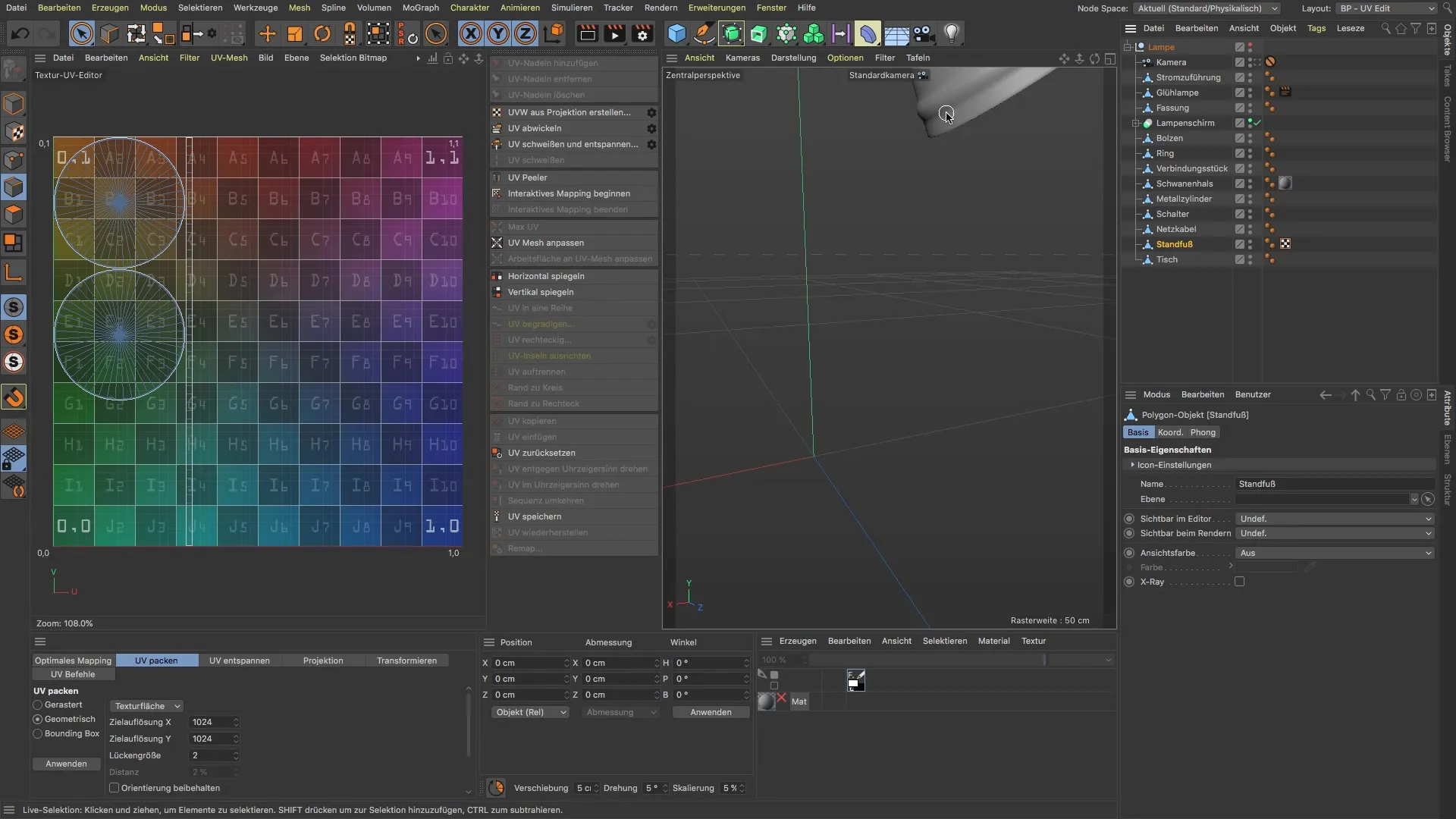
2. Wechsel in den Kantenmodus
Um das Unwrapping effizient durchzuführen, wechsle in den Kantenmodus. Dies hilft dir dabei, präzise bei der Auswahl der Kanten vorzugehen, die du für das Unwrapping benötigst.
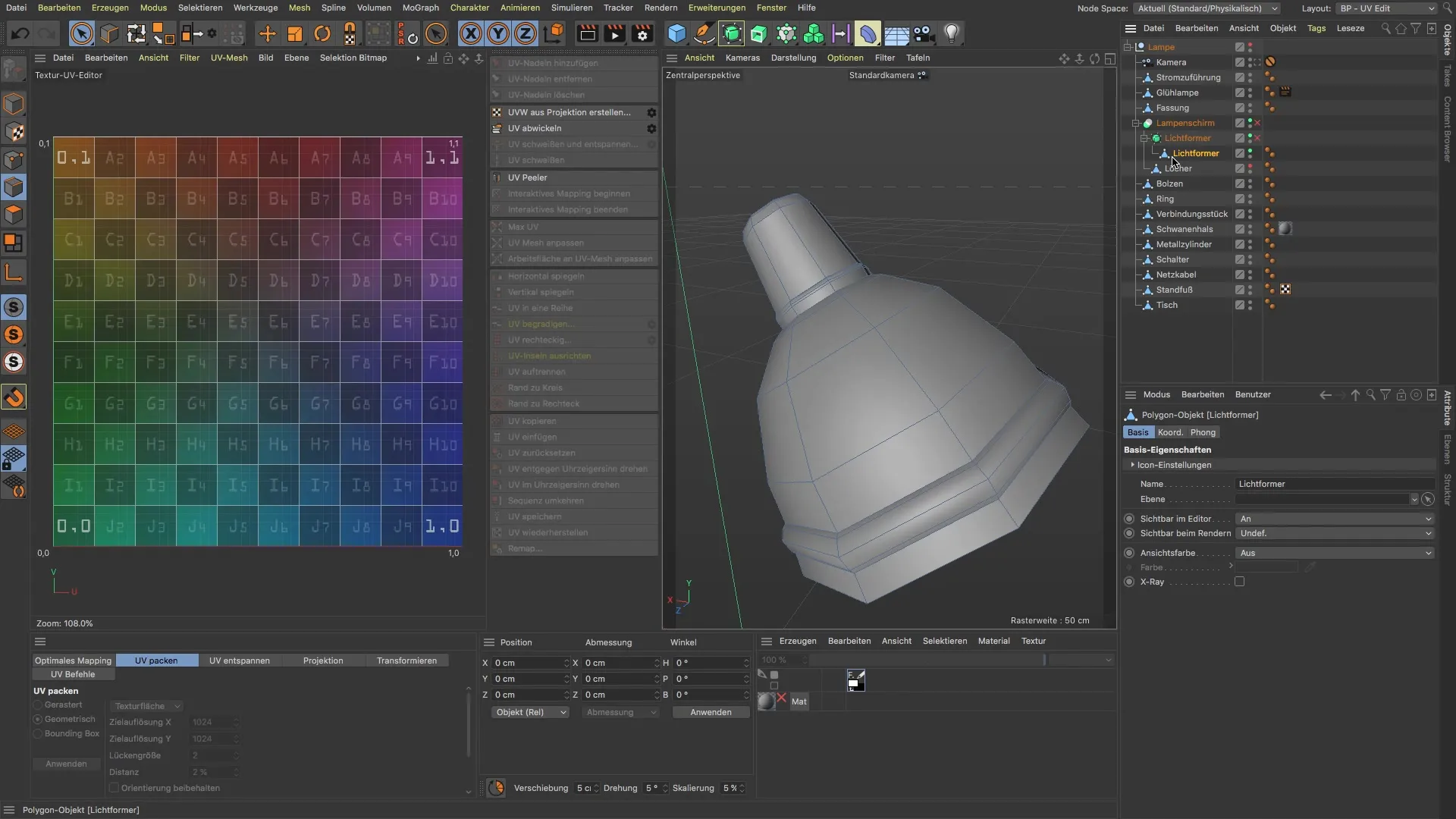
3. Erstellen der UV-Projektion
Nutze den Befehl „UV aus Projektion erstellen“. Dies wird eine erste UV-Map generieren, die als Basis für deine weiteren Anpassungen dient. Beachte, dass diese Map ungenau sein kann, daher ist es wichtig, sie später zu verfeinern.
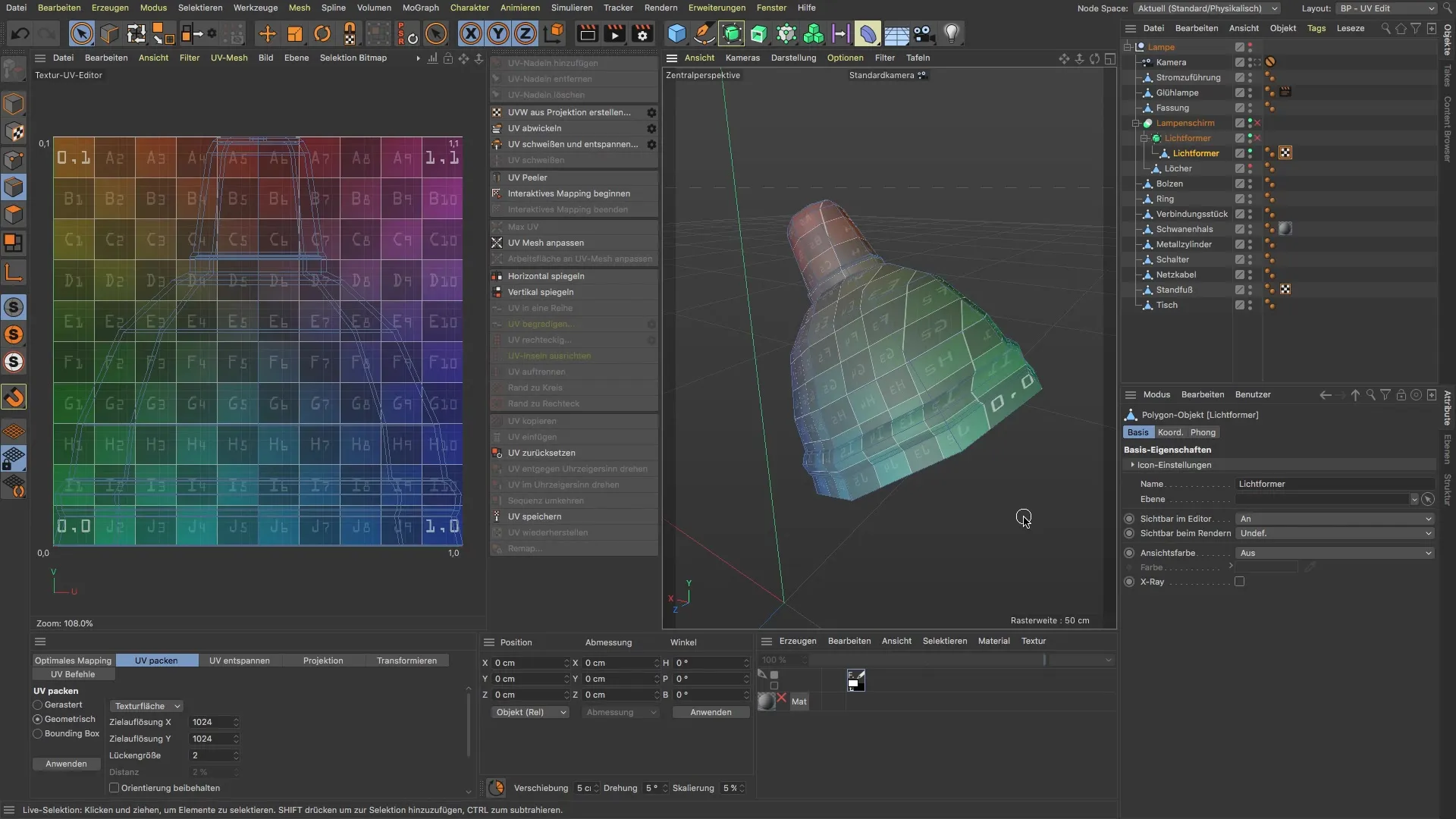
4. Sichtbarkeit der UV-Kanten erhöhen
Um die Kanten deiner UV-Map besser erkennen zu können, verringere die Deckkraft des Hintergrunds in den UV-Einstellungen. Dadurch wird die Sichtbarkeit der UV-Kanten verbessert, was dir hilft, die Struktur besser zu verstehen.
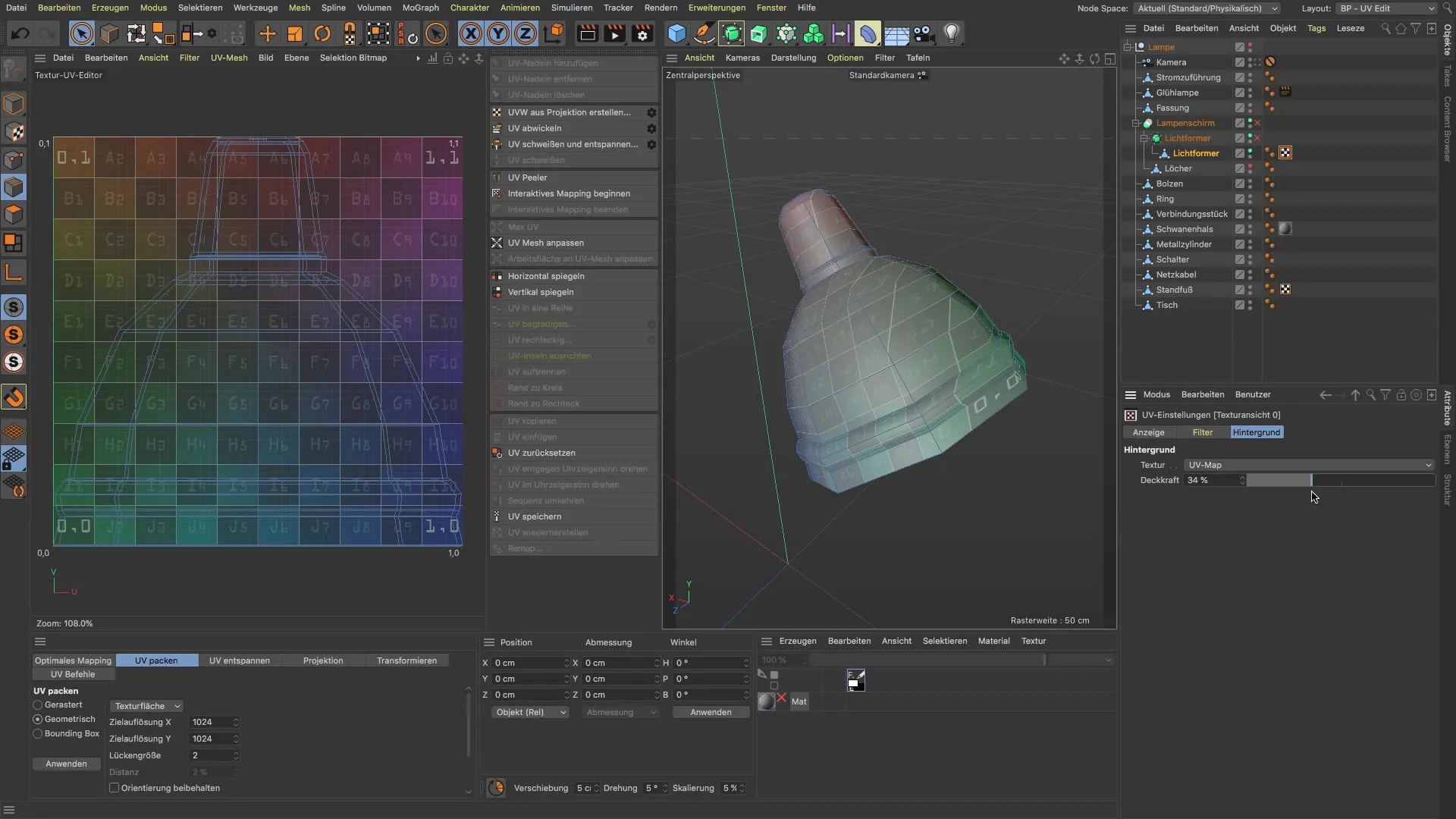
5. Trennen von Innenseite und Außenseite
Setze gezielte Schnitte, um die Innenseite von der Außenseite des Lampenschirms zu trennen. Nutze dazu die Loop-Selektion, um schnell und effektiv die benötigten Bereiche auszuwählen.
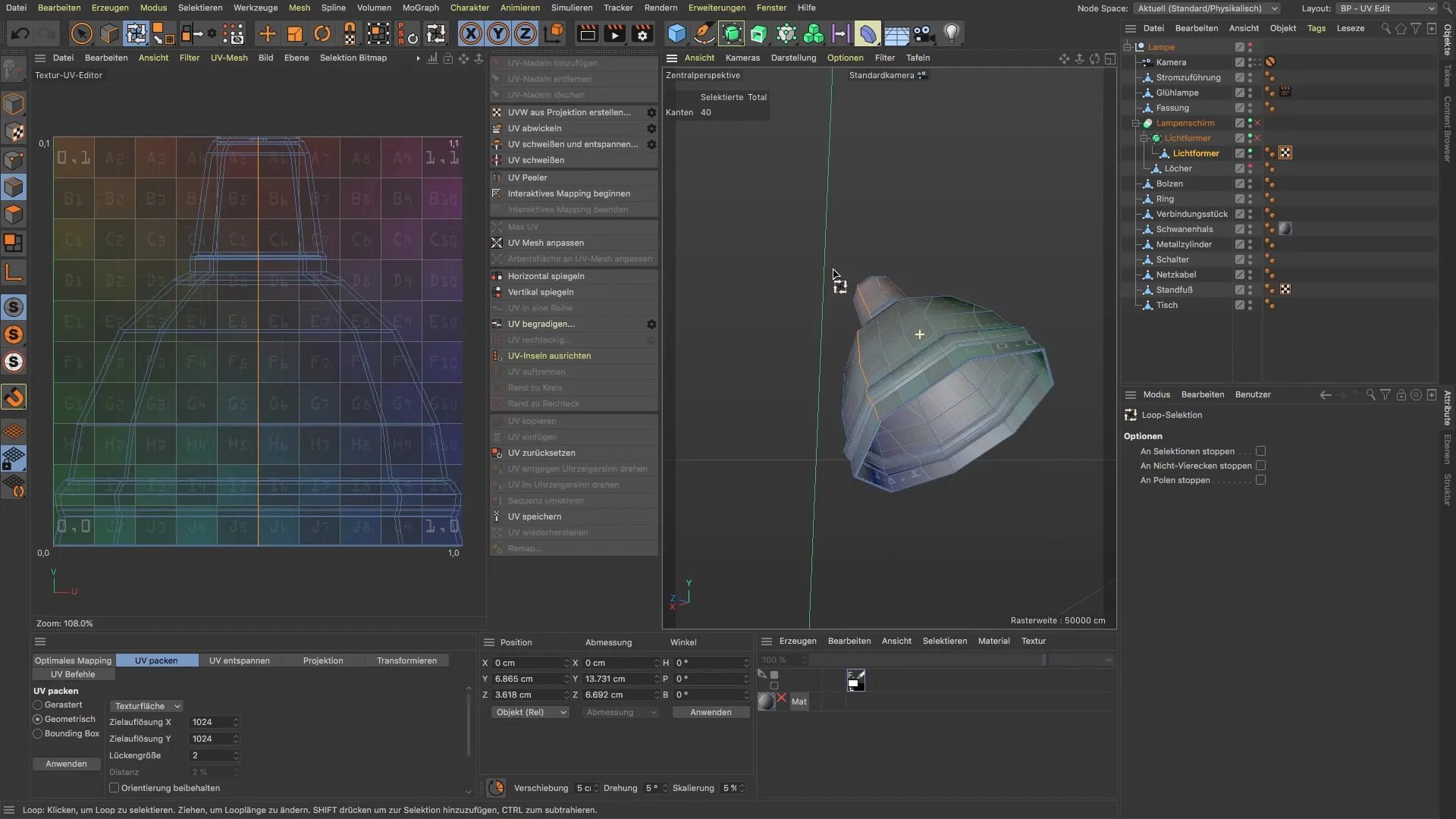
6. Weitere Schnitte setzen
Sollte es notwendig sein, weitere Schnitte entlang der Höhe und um den oberen Rand des Lampenschirms zu setzen, gehe auch in diesen Bereichen vorsichtig vor. Dies gewährleistet, dass die Textur später gut auf die flächen aufgebracht werden kann.
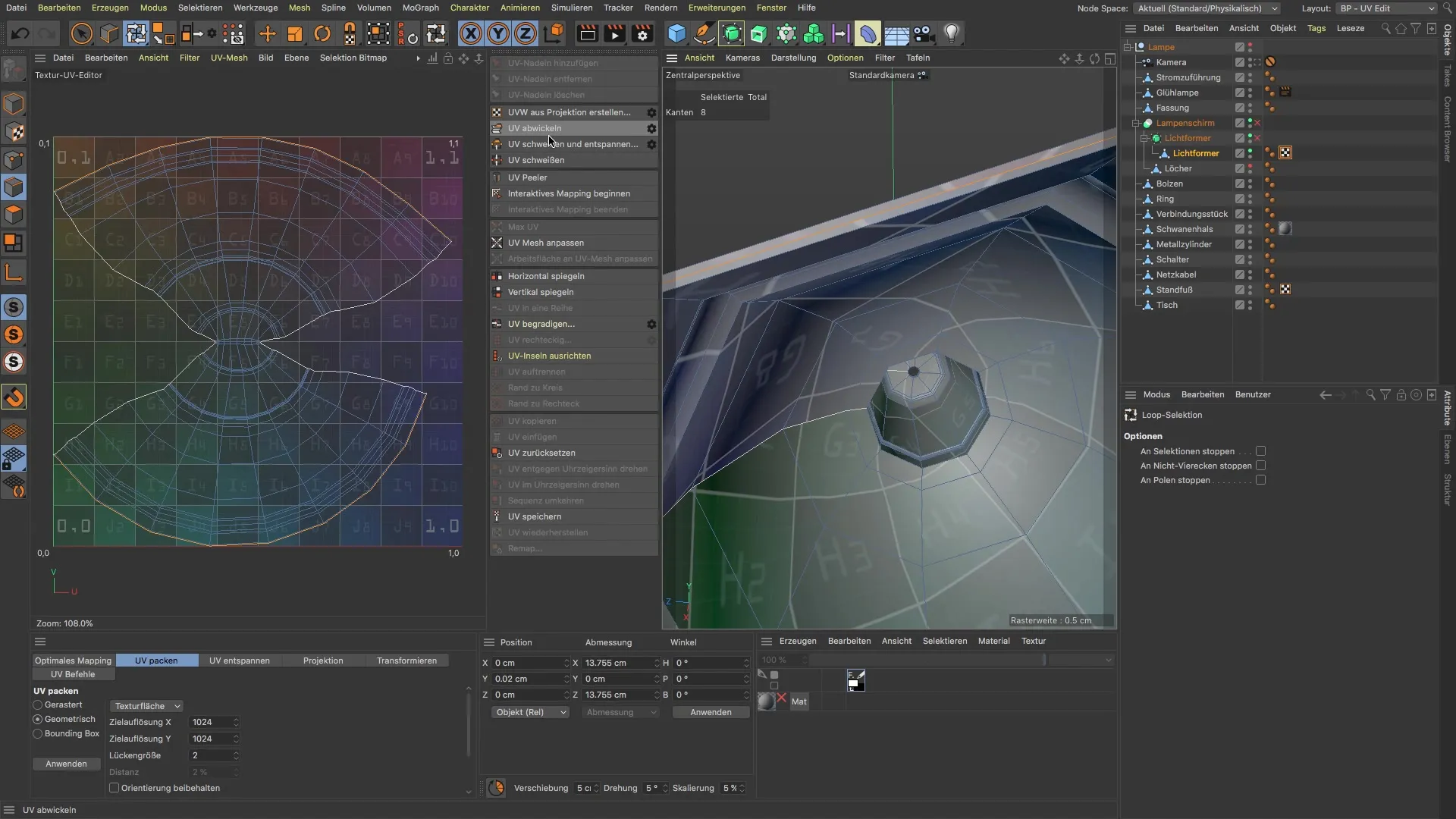
7. Zweimaliges Abwickeln
Nachdem du deine Schnitte gesetzt hast, gehe erneut auf „UV abwickeln“. Dies wird das Layout der UV-Koordinaten aktualisieren und dafür sorgen, dass du eine bessere Darstellung deiner Innen- und Außenseiten bekommst.
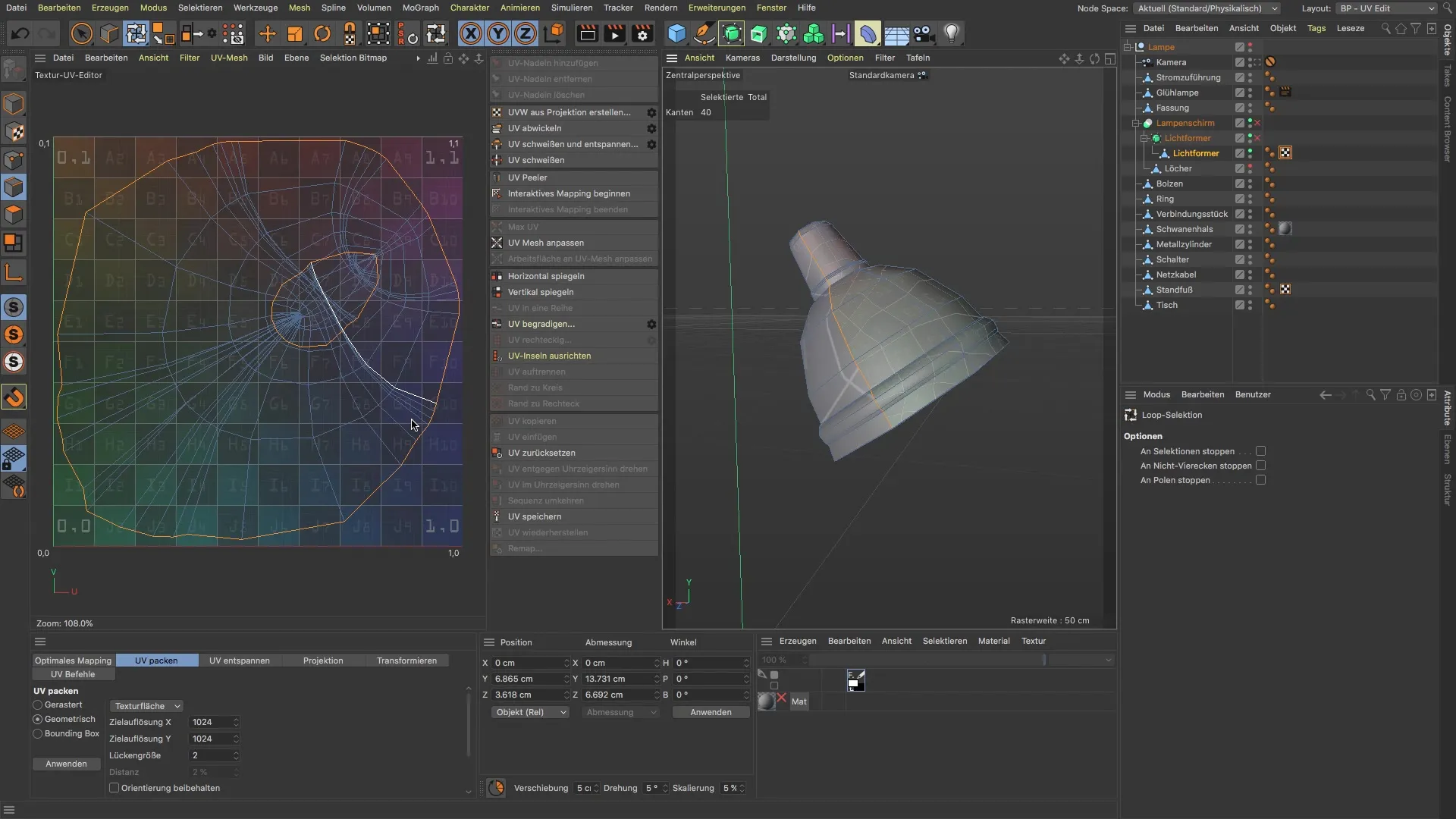
8. Optimierung der UVs
Es ist normal, dass sich Kanten und Überlappungen in deiner UV-Map befinden. Beurteile, ob diese Überlappungen signifikante Auswirkungen auf die Textur haben könnten. Falls nötig, führe weitere Anpassungen durch.
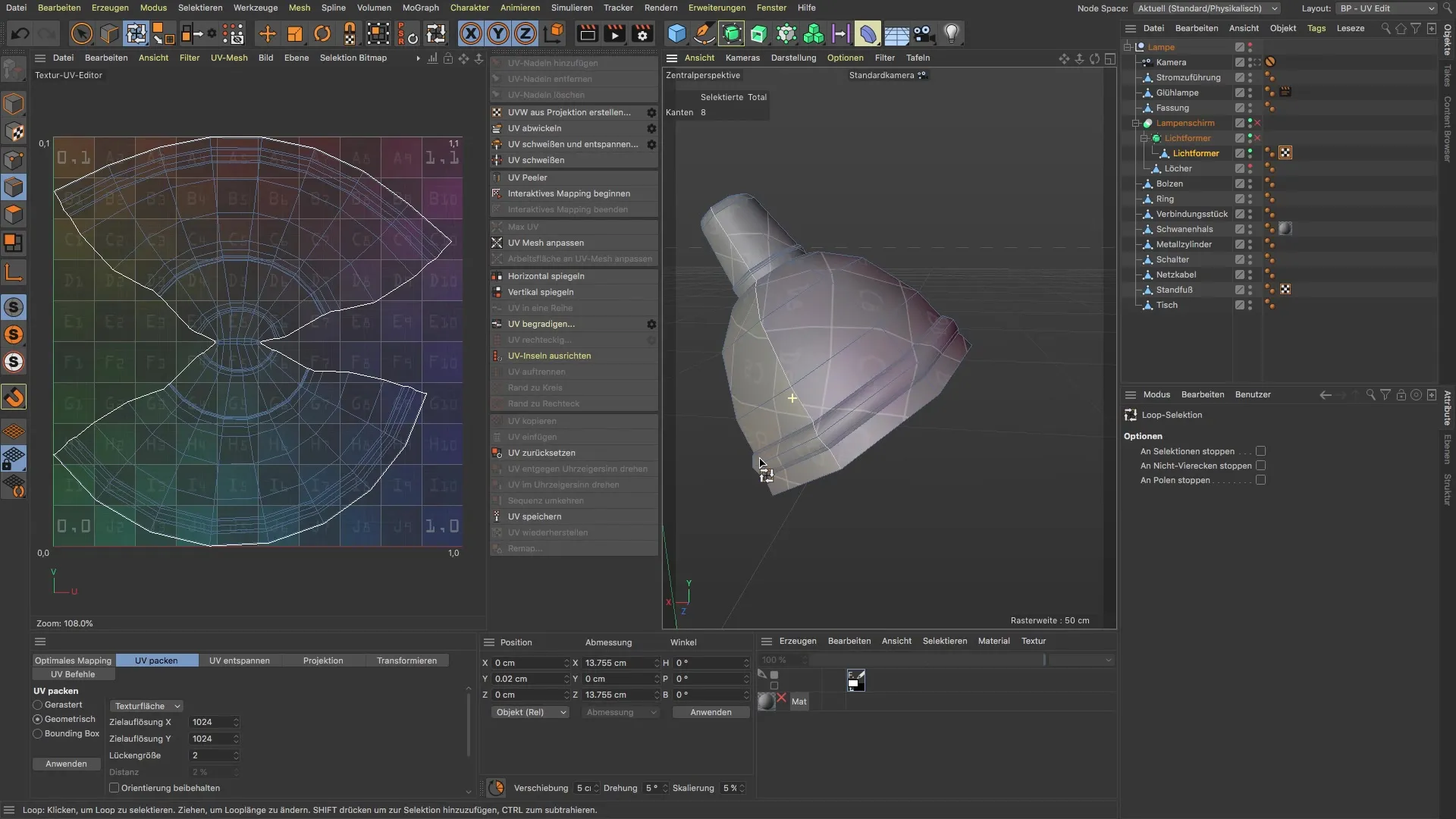
9. Letzte Anpassungen vornehmen
Schau dir dein UV-Layout noch einmal genau an, um sicherzustellen, dass du alle Bereiche fehlerfrei beachtet hast. Gehe alle Bereiche durch und schau, ob noch Anpassungen nötig sind. Idealerweise sollte es eine klare Trennung zwischen Innen- und Außenseite geben.
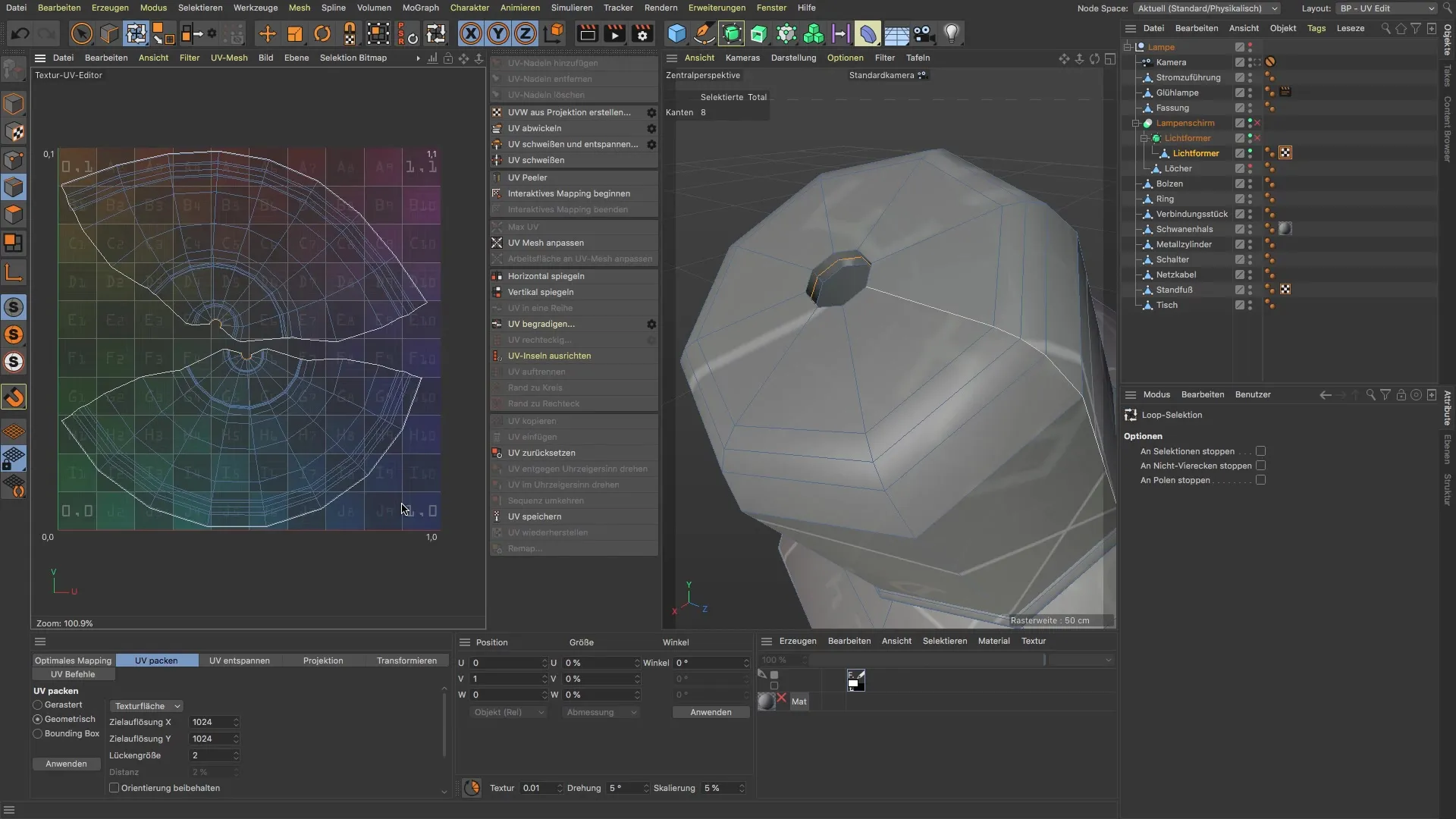
Zusammenfassung
Das Unwrapping eines 3D-Modells wie dem Lampenschirm erfordert Geduld und Präzision. Du hast gelernt, wie du Kanten auswählst, Schnitte setzt und dein UV-Layout anpasst, um ein optimales Ergebnis zu erzielen. Diese Fähigkeiten sind grundlegend für vermeintlich kleinere Projekte, die dennoch viel kreative Freiheit bieten können.
Häufig gestellte Fragen
Wie kann ich sicherstellen, dass meine UVs nicht verzerrt sind?Achte darauf, gezielte Schnitte zu setzen und prüfe regelmäßig deine UV-Map.
Was mache ich, wenn ich Fehler bei meiner UV-Map entdecke?Nutze die Rückgängig-Funktion und setze deine Schnitte und Abwicklungen neu.
Kann ich auch nach dem Unwrapping noch Änderungen an meinem Modell vornehmen?Ja, Änderungen an der Geometrie können jederzeit vorgenommen werden, allerdings kann das die UVs beeinflussen.
Muss ich immer die gleichen Schnitte setzen?Die Schnitte hängen stark vom jeweiligen Modell ab; es gibt oft mehrere Wege zum Ziel.


